Win10系統提高錄屏畫質的方法
時間:2023-09-15 09:31:19作者:極光下載站人氣:45
win10系統是很多小伙伴都在使用的一款電腦操作系統,在這款系統中,我們可以使用各種工具來解決電腦使用過程中遇到的各種問題。有的小伙伴喜歡在玩游戲時使用電腦自帶的錄制功能對游戲畫面進行錄制,當該如何提高實例錄制的畫質呢。其實很簡單,我們只需要進入游戲設置的攝像頁面,然后在該頁面中打開視頻質量選項,最后在下拉列表中點擊選擇“高”選項即可。有的小伙伴可能不清楚具體的操作方法,接下來小編就來和大家分享一下Win10系統提高錄屏畫質的方法。
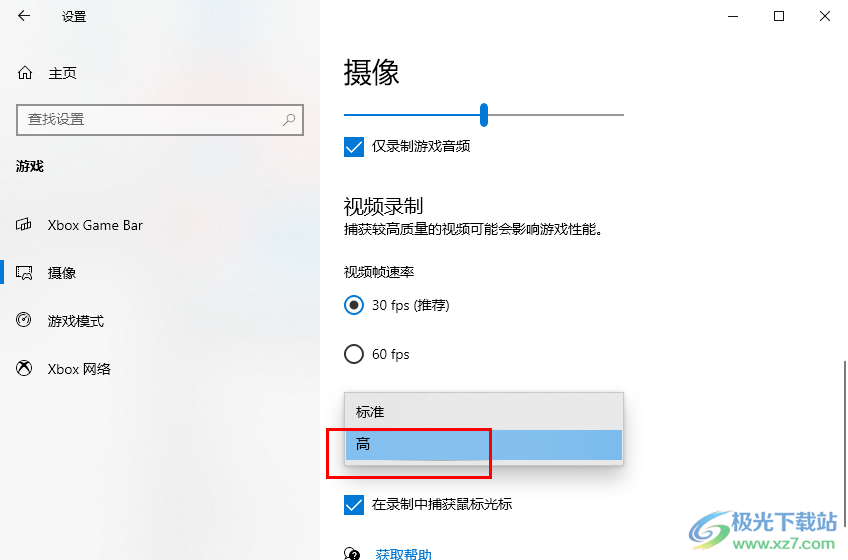
方法步驟
1、第一步,我們在桌面左下角點擊打開開始按鈕,然后在菜單列表中打開設置選項
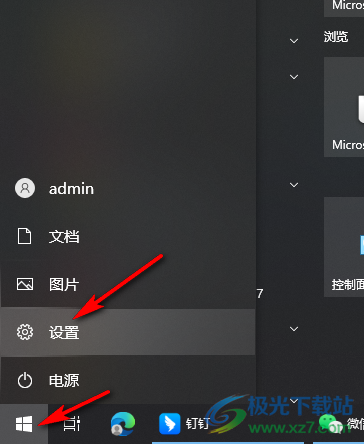
2、第二步,進入Windows設置頁面之后,我們在該頁面中點擊打開“游戲”選項
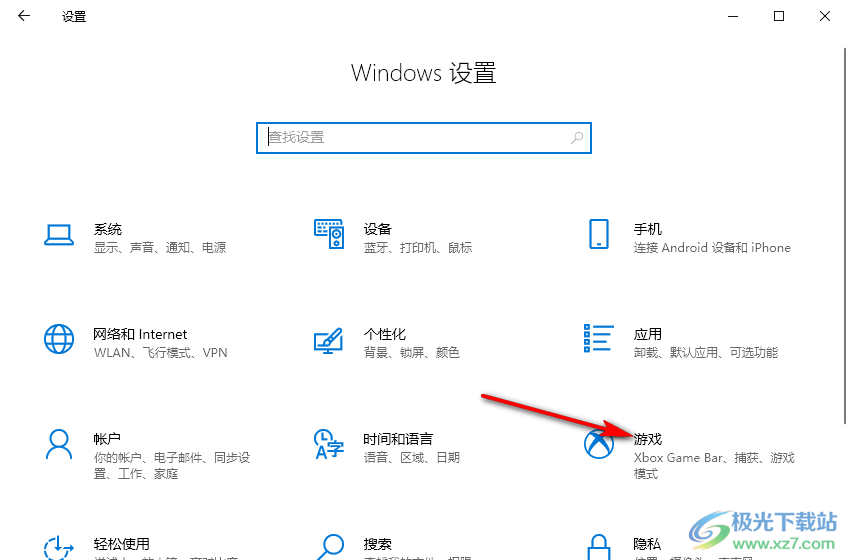
3、第三步,進入“游戲”設置頁面之后,我們在左側列表中找到“攝像”選項,點擊打開該選項
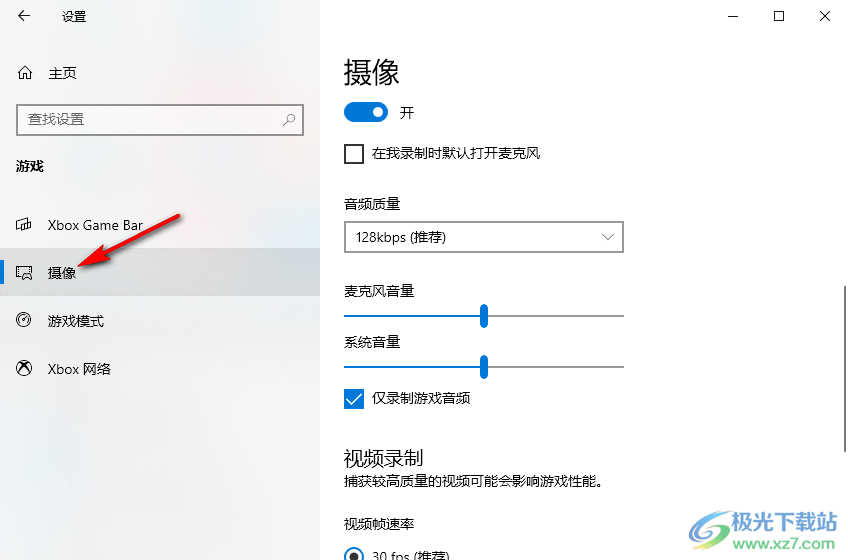
4、第四步,在攝像設置頁面中,我們找到“視頻質量”選項,點擊打開該選項
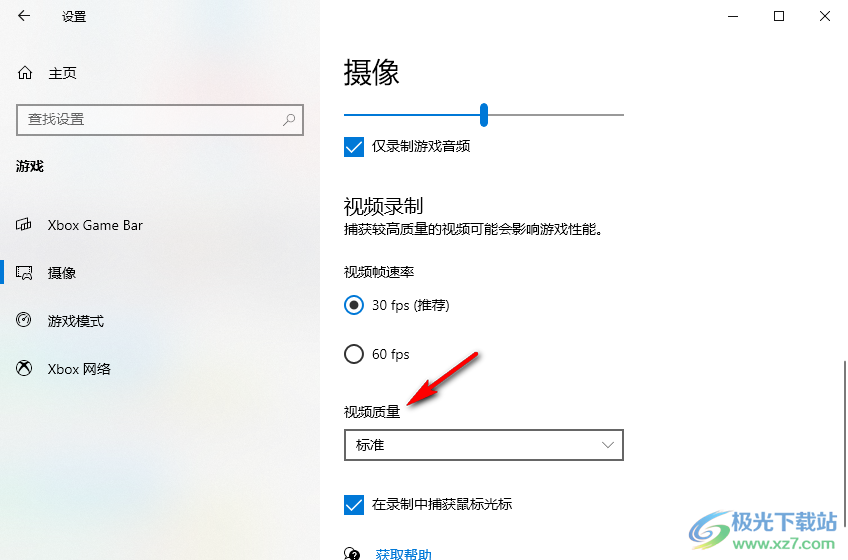
5、第五步,打開“視頻質量”選項之后,我們在選項列表中選擇“高”即可
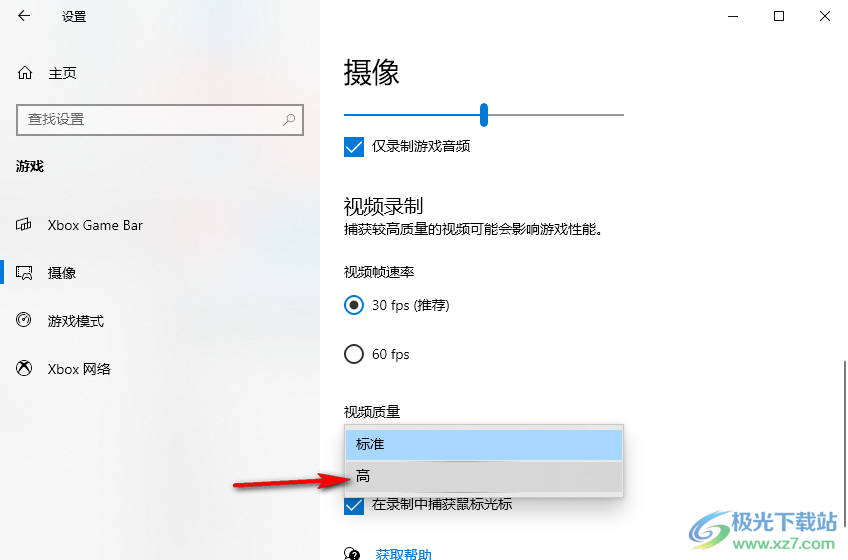
以上就是小編整理總結出的關于Win10系統提高錄屏畫質的方法,我們在Win10的設置頁面中打開游戲選項,然后在游戲的攝像頁面中找到視頻質量選項,點擊打開該選項,最后在下拉列表中選擇“高”選項即可,感興趣的小伙伴快去試試吧。

大小:4.00 GB版本:64位單語言版環境:Win10
- 進入下載
標簽Win10系統提高錄屏畫質,Win10系統
網友評論